怎样手动关闭电脑开机自启动的程序-傻瓜教程 手动关闭电脑开机自启动的程序-傻瓜教程的方法
时间:2017-07-04 来源:互联网 浏览量:
今天给大家带来怎样手动关闭电脑开机自启动的程序-傻瓜教程,手动关闭电脑开机自启动的程序-傻瓜教程的方法,让您轻松解决问题。
现在的电脑软件大多安装之后都会默认设置为开机自动启动。对于一个有强迫症,喜欢简单,抵触复杂的人来说,对这种开机自启动很反感。现在也有很多系统管理的软件可以帮助我们关闭这些自启动的程序,比如360安全卫视之类的,相信装的人很多了。但是我个人就不装这种软件,太流氓了。我的电脑我做主,我就自己来关闭这些不经过我允许就开机自启动的程序,下面是简单的操作步骤:
在菜单【开始】-【运行】,或者直接按快捷键 【win + r】 【win】键就是键盘上的那个windows图标的按键。打开如图所示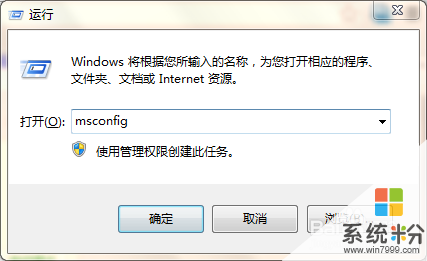 在输入框中输入"msconfig"命令,打开系统配置。
在输入框中输入"msconfig"命令,打开系统配置。
按【确定】打开系统配置界面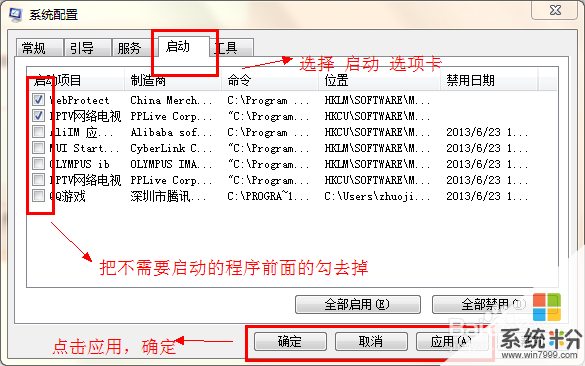 按照图示的步骤操作,然后应用,确定,之后系统会弹出重启的提示框,你可以重启来立马生效,也可以退出不重启,下次开机后生效。
按照图示的步骤操作,然后应用,确定,之后系统会弹出重启的提示框,你可以重启来立马生效,也可以退出不重启,下次开机后生效。
以上就是怎样手动关闭电脑开机自启动的程序-傻瓜教程,手动关闭电脑开机自启动的程序-傻瓜教程的方法教程,希望本文中能帮您解决问题。
我要分享:
相关教程
- ·电脑怎么阻止开机自启软件 怎样关闭Mac电脑的开机自动启动程序
- ·关闭电脑开机自启程序方法 如何关闭电脑开机自启程序
- ·如何关闭开机自动运行程序 关闭开机自动运行程序的方法
- ·电脑开机自动运行程序的方法 电脑开机自动运行程序图文教程
- ·怎么将电脑系统软件程序开机启动项开启/关闭。 将电脑系统软件程序开机启动项开启/关闭的方法。
- ·电脑系统关闭自动更新程序的步骤 电脑系统如何关闭自动更新程序?
- ·如何把图片编辑成文件 如何将照片做成文件发送
- ·通过cmd查看ip地址 使用CMD查找本机IP地址
- ·万能钥匙电脑怎么连接wifi 电脑如何使用WiFi万能钥匙
- ·文件怎么打印a3纸 A3纸打印A4纸步骤
电脑软件教程推荐
- 1 万能钥匙电脑怎么连接wifi 电脑如何使用WiFi万能钥匙
- 2 电脑怎么打开键盘输入 电脑虚拟键盘打开方法详解
- 3 共享打印机无法找到核心驱动程序包 如何解决连接共享打印机时找不到驱动程序的问题
- 4电脑无线网总是自动断开 无线wifi频繁自动断网怎么解决
- 5word怎么显示换行符号 Word如何隐藏换行符
- 6电脑可以用热点连吗? 电脑连接手机热点教程
- 7wifi连接后显示不可上网是什么原因 手机连接WiFi但无法上网怎么办
- 8如何更改outlook数据文件位置 Outlook数据文件默认存储位置更改
- 9没装宽带用什么代替上网 不用宽带如何实现家庭无线上网
- 10苹果日历节气 苹果手机如何设置显示24节气提醒
